更改密碼後 OneDrive 不同步 [修復]
![更改密碼後 OneDrive 不同步 [修復]](https://cdn.thewindowsclub.blog/wp-content/uploads/2024/05/onedrive-not-syncing-after-password-change-1-640x350.webp)
如果您的OneDrive 在更改密碼後未同步,那麼本文將為您提供協助。出現此問題的原因可能是您的電腦上儲存的憑證已過時、快取損壞、網路連線不穩定等。
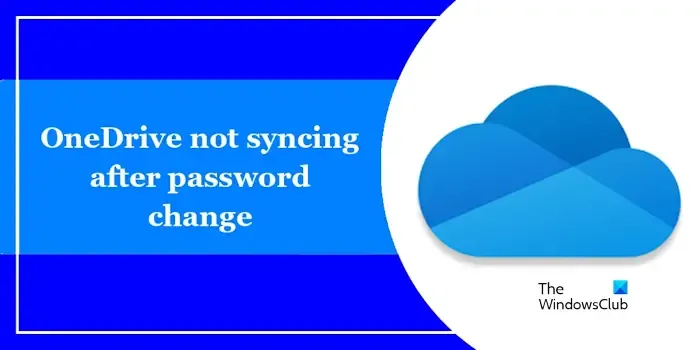
更改密碼後 OneDrive 不同步
在繼續進一步的故障排除步驟之前,我們建議您檢查 Windows 更新。如果有可用的 Windows 更新,請安裝它。如果您的 OneDrive 在密碼變更後未同步,請使用以下提供的修復:
- 檢查您的網路連接
- 清除 OneDrive 憑證
- 清除快取和cookie
- 取消連結並重新連結 OneDrive
- 重置 OneDrive
- 解除安裝並重新安裝 OneDrive
開始吧。
1]檢查您的網路連接
第一步是檢查您的網路連線。連線較弱或不穩定可能會導致同步問題。確保您的電腦有穩定的網路連線。如果有可用的乙太網路電纜,請將您的系統連接到它,然後查看它是否進行任何更改。您也可以切換到其他網路連線(如果可用)或切換到 5GHz WiFi 頻段(如果您的系統支援)。
我們也建議您重新啟動路由器。為此,請使用以下說明:

- 從路由器和牆壁插座拔下電源轉接器。
- 等待幾分鐘。
- 將電源轉接器重新插入路由器和牆上插座。
- 等待路由器啟動並連接到網際網路。
2]清除OneDrive憑證
我們也建議您清除 OneDrive 憑證。有時,清除 OneDrive 憑證可以解決此問題。為此,請前往控制台 > 使用者帳戶 > 憑證管理員 > Windows 憑證。刪除通用憑證下列出的所有 OneDrive 憑證,然後重新登入。檢查它是否帶來任何變化。
3]清除快取和cookie
損壞的快取和 cookie 可能會導致同步問題。如果發生這種情況,可以透過清除快取和cookie來解決。對於不同的網頁瀏覽器,清除快取和cookie的步驟有所不同,包括Chrome、Edge、Firefox、Opera等。
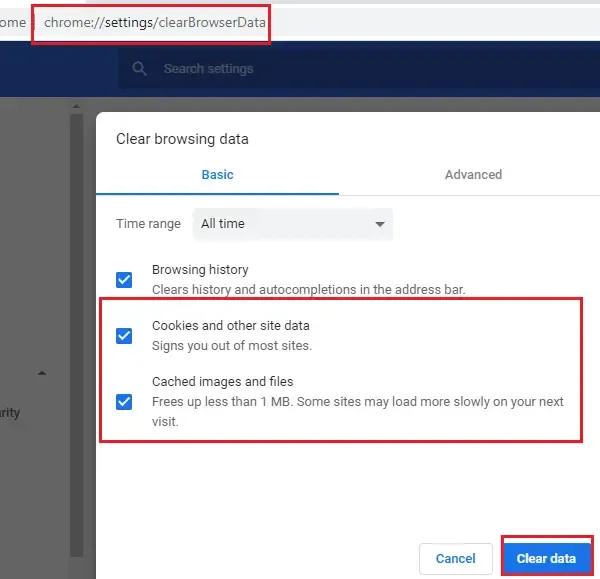
最簡單的方法是使用鍵盤快速鍵。按Ctrl + Shift + 刪除鍵。這將開啟「清除瀏覽記錄」視窗或標籤。現在,您可以輕鬆清除快取和 cookie。
清除快取和 cookie 後,問題應該得到解決。
4]取消連結並重新連結OneDrive
取消連結並重新連結 OneDrive,看看是否有助於解決問題。為此,請使用以下步驟:
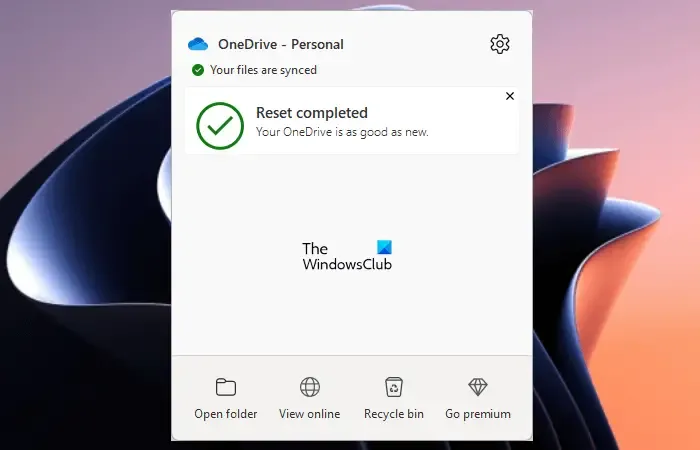
- 點擊系統托盤旁邊的 OneDrive 圖示。
- 點擊齒輪形圖示並選擇“設定”。
- 選擇帳戶選項卡。
- 點擊取消連結這台電腦。
- 按一下確認視窗中的取消連結帳戶。
取消連結您的 OneDrive 帳戶後,重新連結它。為此,請按照下列步驟操作:
- 按一下工作列右側的 OneDrive 圖示。
- 按一下「登入」。
- 輸入您的 Microsoft 帳戶使用者名,然後按一下「登入」。
- 在下一個畫面上,您可以變更預設的 OneDrive 資料夾位置。
- 現在,按一下「下一步」並按照螢幕上的指示進行操作。
重新連結您的帳戶後,OneDrive 將開始同步。
5]重置OneDrive
有時,重置 OneDrive 可以解決問題。請依照以下步驟重設 OneDrive:
按下“Windows+R”鍵開啟電腦上的“執行”命令框。輸入以下命令並按一下“確定”。
%localappdata%\Microsoft\OneDrive\onedrive.exe /reset
執行上述命令後,您可能會收到以下錯誤訊息:
Windows 找不到 <OneDrive 位置>。確保您輸入的名稱正確,然後再試一次。
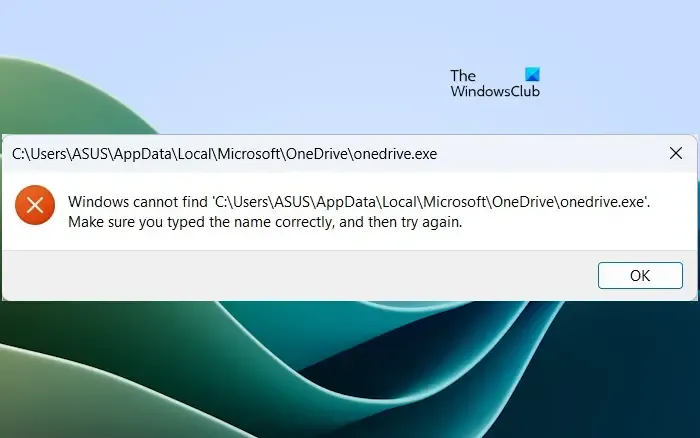
此時,請在「執行」命令框中執行以下命令來重設OneDrive。
C:\Program Files\Microsoft OneDrive\onedrive.exe /reset
如果您再次看到「Windows 找不到…」錯誤訊息,請在「執行」命令方塊中鍵入以下命令:
C:\Program Files (x86)\Microsoft OneDrive\onedrive.exe /reset
在此過程中,所有現有的同步連線將暫時終止。在電腦上重置 OneDrive 不會遺失檔案或資料。
6]卸載並重新安裝OneDrive
如果同步時仍然遇到問題,請嘗試解除安裝並重新安裝 OneDrive。卸載並重新安裝 OneDrive 不會刪除任何數據,前提是您的所有檔案都完全同步到雲端。當您重新登入 OneDrive 帳戶時,它將可用。請依照以下步驟重新安裝 OneDrive。
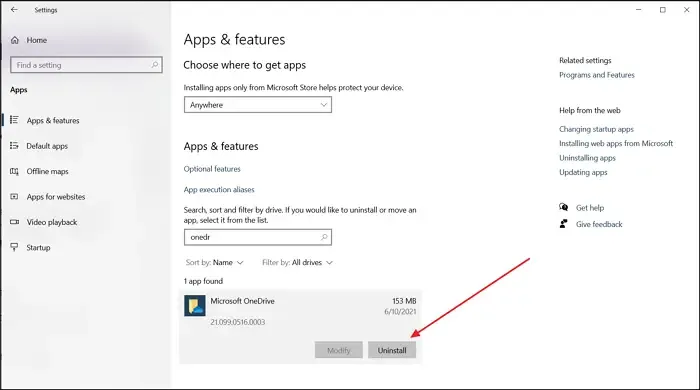
- 開啟 Windows 設定。
- 從左側選擇“應用程式”類別,然後按一下“已安裝的應用程式”或“應用程式和功能”(以適用的選項為準)。
- 搜尋Microsoft OneDrive。
- 按一下三個點,然後按一下「卸載」。
解除安裝OneDrive後,從微軟官網下載最新版本,然後手動安裝。
我希望這有幫助。
為什麼我的 OneDrive 停止同步?
OneDrive 停止同步可能有多種原因。最常見的原因是網路連線薄弱或不穩定、儲存問題、背景應用程式或進程衝突等。
為什麼我無法從 OneDrive 存取檔案?
無法從 OneDrive 存取檔案的原因有很多。最常見的原因是 OneDrive 應用程式問題、網路連線不穩定、OneDrive 伺服器問題等。如果不起作用,請重設 OneDrive 或解除安裝並重新安裝。



發佈留言